现在,很多html' target='_blank'>windowsxpxitong_4958_1.html' target='_blank'>windowsxp系统用户都会使用酷狗来听音乐。那么,你知道电脑上的酷狗音乐该怎么上传到手机上的酷狗呢?为了帮助大家更好地使用windowsxp系统,下面小编就分享将电脑上酷狗的音乐传到手机的具体方法。
推荐:xp系统下载纯净版
下载最新版酷狗:
1、百度搜“酷狗”,直接点击下载,并且安装好。
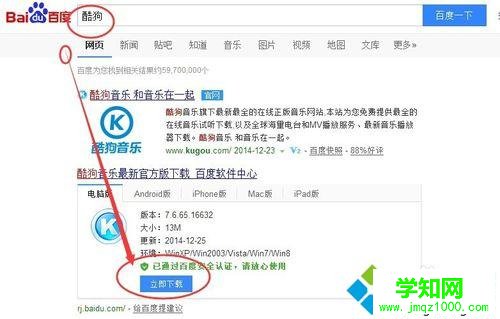

2、打开酷狗,用usb线把iPhone6和电脑端连接起来。在酷狗最右侧边栏目上,找到“更多按钮”,选择“传歌到手机”。
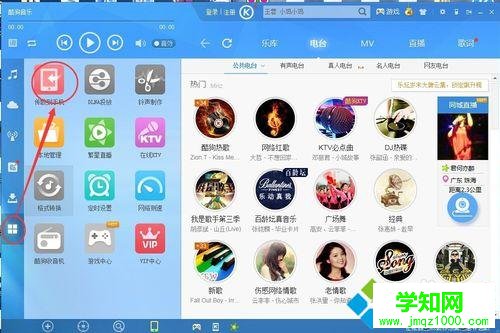
3、你可以勾选最上面的按钮,选择所有的歌曲上上传。也可以挑选几个歌曲上传,选择好歌曲后,点击“批量传歌”按钮,上传到手机就可以了。上传的结果会在手机栏目上显示。
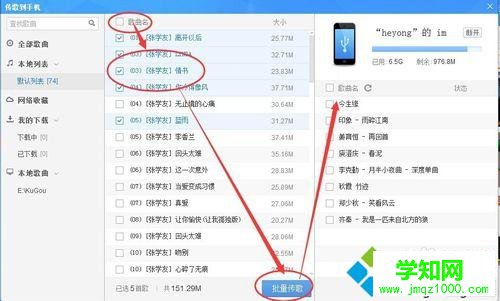
先把电脑上的歌曲放到酷狗上:
1、先把电脑上的歌曲放到酷狗上,然后再从酷狗里上传到手机里,这样电脑的所有歌曲都能上传到手机上,非常方便;
2、点击最下方+号按钮,添加电脑里的歌曲到酷狗上就可以了。
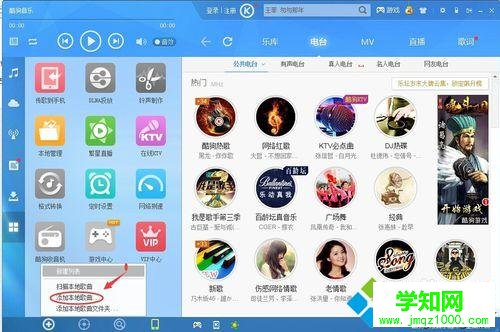
通过上述几个步骤的简单操作,我们就能将xp系统电脑上酷狗的音乐传到手机上了。步骤并不多,相信大家只要自己操作一遍,就能学会!
郑重声明:本文版权归原作者所有,转载文章仅为传播更多信息之目的,如作者信息标记有误,请第一时间联系我们修改或删除,多谢。
新闻热点
疑难解答